Elenco delle impostazioni dei dispositivi Android Enterprise per consentire o limitare le funzionalità nei dispositivi di proprietà dell'azienda usando Intune
Questo articolo descrive le diverse impostazioni che è possibile controllare e limitare nei dispositivi Android Enterprise di proprietà dell'organizzazione. Come parte della soluzione di gestione dei dispositivi mobili (MDM), usare queste impostazioni per consentire o disabilitare le funzionalità, eseguire app in dispositivi dedicati, controllare la sicurezza e altro ancora.
Questa funzionalità si applica a:
- Profilo di lavoro aziendale Android Enterprise (COPE)
- Android Enterprise di proprietà aziendale completamente gestita (COBO)
- Dispositivi dedicati di proprietà dell'azienda Android Enterprise (COSU)
Consiglio
- Per i dispositivi AOSP, passare alle impostazioni dei dispositivi Android (AOSP) per consentire o limitare le funzionalità usando Intune.
- Per i dispositivi Android Enterprise di proprietà personale con un profilo di lavoro (BYOD), passare alle impostazioni dei dispositivi Android Enterprise per consentire o limitare le funzionalità nei dispositivi di proprietà personale usando Intune.
Prima di iniziare
Creare un profilo di configurazione delle restrizioni dei dispositivi Android.
Profilo di lavoro completamente gestito, dedicato e di proprietà dell'azienda
Queste impostazioni si applicano ai tipi di registrazione Android Enterprise in cui Intune controlla l'intero dispositivo, ad esempio i dispositivi con profilo di lavoro completamente gestito, dedicato e di proprietà dell'azienda.
Alcune impostazioni non sono supportate da tutti i tipi di registrazione. Per visualizzare le impostazioni supportate dai diversi tipi di registrazione, accedere all'interfaccia di amministrazione Intune. Ogni impostazione si trova sotto un'intestazione che indica i tipi di registrazione che possono usare l'impostazione.
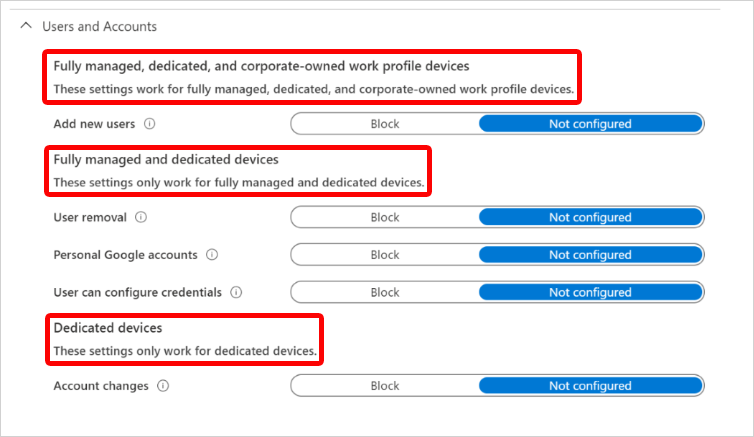
Per i dispositivi di proprietà dell'azienda con un profilo di lavoro, alcune impostazioni si applicano solo al profilo di lavoro. Queste impostazioni hanno (livello di profilo di lavoro) nel nome dell'impostazione. Per i dispositivi completamente gestiti e dedicati, queste impostazioni si applicano a livello di dispositivo.
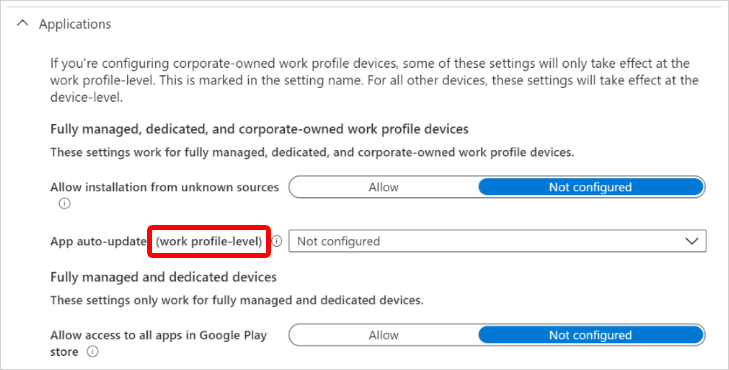
Generale
Dispositivi con profilo di lavoro completamente gestiti, dedicati e di proprietà dell'azienda
Acquisizione dello schermo (livello di profilo di lavoro):Blocca impedisce screenshot o acquisizioni dello schermo nel dispositivo. Impedisce inoltre che il contenuto venga visualizzato nei dispositivi di visualizzazione che non hanno un output video sicuro. Quando questa opzione è impostata su Non configurato (impostazione predefinita), Intune non modifica o aggiorna questa impostazione. Per impostazione predefinita, il sistema operativo potrebbe consentire agli utenti di acquisire il contenuto dello schermo come immagine.
Fotocamera (livello profilo di lavoro):Blocca impedisce l'accesso alla fotocamera nel dispositivo. Quando questa opzione è impostata su Non configurato (impostazione predefinita), Intune non modifica o aggiorna questa impostazione. Per impostazione predefinita, il sistema operativo potrebbe consentire l'accesso alla fotocamera.
Intune gestisce solo l'accesso alla fotocamera del dispositivo. Non ha accesso a immagini o video.
Criteri di autorizzazione predefiniti (a livello di profilo di lavoro): questa impostazione definisce i criteri di autorizzazione predefiniti per le richieste di autorizzazioni di runtime. Le opzioni disponibili
- Impostazione predefinita del dispositivo (impostazione predefinita): usare l'impostazione predefinita del dispositivo.
- Prompt: agli utenti viene richiesto di approvare l'autorizzazione.
- Concessione automatica: le autorizzazioni vengono concesse automaticamente.
- Nega automaticamente: le autorizzazioni vengono negate automaticamente.
Modifiche di data e ora: Blocca impedisce agli utenti di impostare manualmente la data e l'ora. Quando questa opzione è impostata su Non configurato (impostazione predefinita), Intune non modifica o aggiorna questa impostazione. Per impostazione predefinita, il sistema operativo potrebbe consentire agli utenti di impostare la data e l'ora nel dispositivo.
Servizi dati mobili: Blocca impedisce il roaming dei dati sulla rete cellulare. Quando questa opzione è impostata su Non configurato (impostazione predefinita), Intune non modifica o aggiorna questa impostazione. Per impostazione predefinita, il sistema operativo potrebbe consentire il roaming dei dati quando il dispositivo si trova in una rete cellulare.
Configurazione del punto di accesso Wi-Fi: Blocca impedisce agli utenti di creare o modificare configurazioni di Wi-Fi. Quando questa opzione è impostata su Non configurato (impostazione predefinita), Intune non modifica o aggiorna questa impostazione. Per impostazione predefinita, il sistema operativo potrebbe consentire agli utenti di modificare le impostazioni di Wi-Fi nel dispositivo.
Configurazione Bluetooth: Blocca impedisce agli utenti di configurare Bluetooth nel dispositivo. Quando questa opzione è impostata su Non configurato (impostazione predefinita), Intune non modifica o aggiorna questa impostazione. Per impostazione predefinita, il sistema operativo potrebbe consentire l'uso del Bluetooth nel dispositivo.
Tethering e accesso agli hotspot: Blocca impedisce il tethering e l'accesso agli hotspot portatili. Quando questa opzione è impostata su Non configurato (impostazione predefinita), Intune non modifica o aggiorna questa impostazione. Per impostazione predefinita, il sistema operativo potrebbe consentire il tethering e l'accesso agli hotspot portatili.
Trasferimento di file USB: Blocca impedisce il trasferimento di file tramite USB. Quando questa opzione è impostata su Non configurato (impostazione predefinita), Intune non modifica o aggiorna questa impostazione. Per impostazione predefinita, il sistema operativo potrebbe consentire il trasferimento di file.
Supporto esterno: Blocca impedisce l'uso o la connessione di qualsiasi supporto esterno nel dispositivo. Quando questa opzione è impostata su Non configurato (impostazione predefinita), Intune non modifica o aggiorna questa impostazione. Per impostazione predefinita, il sistema operativo potrebbe consentire supporti esterni nel dispositivo.
Trasmettere dati usando NFC (livello profilo di lavoro):Blocca impedisce l'uso della tecnologia Near Field Communication (NFC) per trasmettere dati dalle app. Quando questa opzione è impostata su Non configurato (impostazione predefinita), Intune non modifica o aggiorna questa impostazione. Per impostazione predefinita, il sistema operativo potrebbe consentire l'uso di NFC per condividere i dati tra dispositivi.
Impostazioni per sviluppatori: scegliere Consenti per consentire agli utenti di accedere alle impostazioni per sviluppatori nel dispositivo. Quando questa opzione è impostata su Non configurato (impostazione predefinita), Intune non modifica o aggiorna questa impostazione. Per impostazione predefinita, il sistema operativo potrebbe impedire agli utenti di accedere alle impostazioni per sviluppatori nel dispositivo.
Regolazione del microfono: Blocca impedisce agli utenti di riattivare il microfono e regolare il volume del microfono. Quando questa opzione è impostata su Non configurato (impostazione predefinita), Intune non modifica o aggiorna questa impostazione. Per impostazione predefinita, il sistema operativo potrebbe consentire agli utenti di usare e regolare il volume del microfono nel dispositivo.
Messaggi di posta elettronica di protezione del ripristino delle impostazioni predefinite: scegliere gli indirizzi di posta elettronica dell'account Google. Immettere gli indirizzi di posta elettronica degli amministratori del dispositivo che possono sbloccare il dispositivo dopo che è stato cancellato. Assicurarsi di separare gli indirizzi di posta elettronica con un punto e virgola, ad
admin1@gmail.com;admin2@gmail.comesempio . Questi messaggi di posta elettronica si applicano solo quando viene eseguito un ripristino delle impostazioni predefinite non utente, ad esempio l'esecuzione di un ripristino delle impostazioni predefinite tramite il menu di ripristino.Quando questa opzione è impostata su Non configurato (impostazione predefinita), Intune non modifica o aggiorna questa impostazione.
Aggiornamento del sistema: scegliere un'opzione per definire il modo in cui il dispositivo gestisce gli aggiornamenti over-the-air. Le opzioni disponibili
Impostazione predefinita del dispositivo (impostazione predefinita): usare l'impostazione predefinita del dispositivo. Per impostazione predefinita, se il dispositivo è connesso al Wi-Fi, è in carica ed è inattivo, il sistema operativo viene aggiornato automaticamente. Per gli aggiornamenti delle app, il sistema operativo convalida anche se l'app non è in esecuzione in primo piano.
Automatico: Aggiornamenti vengono installati automaticamente senza l'interazione dell'utente. L'impostazione di questo criterio consente di installare immediatamente eventuali aggiornamenti in sospeso.
Posticipato: Aggiornamenti sono posticipati di 30 giorni. Alla fine dei 30 giorni, Android richiede agli utenti di installare l'aggiornamento. È possibile che produttori o gestori di dispositivi impediscano il posticipo di importanti aggiornamenti della sicurezza (esenti). Un aggiornamento esentato mostra una notifica di sistema agli utenti del dispositivo.
Finestra di manutenzione: installa automaticamente gli aggiornamenti durante una finestra di manutenzione giornaliera impostata in Intune. L'installazione prova ogni giorno per 30 giorni e può non riuscire se lo spazio o i livelli di batteria sono insufficienti. Dopo 30 giorni, Android richiede agli utenti di eseguire l'installazione.
Questa impostazione si applica agli aggiornamenti dell'app Play Store e del sistema operativo. Qualsiasi finestra di manutenzione ha la precedenza sulle modifiche del dispositivo in corso.
Usare questa opzione per i dispositivi dedicati, ad esempio i chioschi multimediali, perché è possibile aggiornare le app in primo piano per dispositivi dedicati a app singola.
Periodi di blocco per gli aggiornamenti di sistema: facoltativo. Quando si imposta l'impostazione Aggiornamento sistema sulla finestra Automatica, Posticipata o Manutenzione, usare questa impostazione per creare un periodo di blocco:
-
Data di inizio: immettere la data di inizio in
MM/DDformato, fino a 90 giorni. Ad esempio, immettere11/15per avviare il periodo di blocco il 15 novembre. -
Data di fine: immettere la data di fine in
MM/DDformato, fino a 90 giorni. Ad esempio, immettere01/15per terminare il periodo di blocco del 15 gennaio.
Durante questo periodo di blocco, tutti gli aggiornamenti del sistema in ingresso e le patch di sicurezza vengono bloccati, incluso il controllo manuale degli aggiornamenti.
Quando l'orologio di un dispositivo non è compreso nel periodo di blocco, il dispositivo continua a ricevere gli aggiornamenti in base all'impostazione di aggiornamento del sistema .
Per impostare più periodi di blocco ricorrenti annuali, assicurarsi che i periodi di blocco siano separati da almeno 60 giorni.
Questa impostazione si applica a:
- Android 9.0 e versioni successive
-
Data di inizio: immettere la data di inizio in
Posizione: Blocca disabilita l'impostazione Posizione nel dispositivo e impedisce agli utenti di attivarla. Quando questa impostazione è disabilitata, è interessata qualsiasi altra impostazione che dipende dalla posizione del dispositivo, inclusa l'azione individua dispositivo remoto usata dagli amministratori. Quando questa opzione è impostata su Non configurato (impostazione predefinita), Intune non modifica o aggiorna questa impostazione. Per impostazione predefinita, il sistema operativo potrebbe consentire l'uso della posizione nel dispositivo.
Dispositivi completamente gestiti e dedicati
Modifiche al volume: Blocca impedisce agli utenti di modificare il volume del dispositivo e disattiva anche il volume principale. Quando questa opzione è impostata su Non configurato (impostazione predefinita), Intune non modifica o aggiorna questa impostazione. Per impostazione predefinita, il sistema operativo potrebbe consentire l'uso delle impostazioni del volume nel dispositivo.
Ripristino delle impostazioni predefinite: Blocca impedisce agli utenti di usare l'opzione di reimpostazione delle impostazioni predefinite nelle impostazioni del dispositivo. Quando questa opzione è impostata su Non configurato (impostazione predefinita), Intune non modifica o aggiorna questa impostazione. Per impostazione predefinita, il sistema operativo potrebbe consentire agli utenti di usare questa impostazione nel dispositivo.
Barra di stato: Blocca impedisce l'accesso alla barra di stato, incluse le notifiche e le impostazioni rapide. Quando questa opzione è impostata su Non configurato (impostazione predefinita), Intune non modifica o aggiorna questa impostazione. Per impostazione predefinita, il sistema operativo potrebbe consentire agli utenti di accedere alla barra di stato.
Modifiche alle impostazioni Wi-Fi: Blocca impedisce agli utenti di modificare Wi-Fi impostazioni create dal proprietario del dispositivo. Gli utenti possono creare configurazioni di Wi-Fi personalizzate. Quando questa opzione è impostata su Non configurato (impostazione predefinita), Intune non modifica o aggiorna questa impostazione. Per impostazione predefinita, il sistema operativo potrebbe consentire agli utenti di modificare le impostazioni di Wi-Fi nel dispositivo.
Archiviazione USB: scegliere Consenti di accedere all'archiviazione USB nel dispositivo. Quando questa opzione è impostata su Non configurato (impostazione predefinita), Intune non modifica o aggiorna questa impostazione. Per impostazione predefinita, il sistema operativo potrebbe impedire l'accesso all'archiviazione USB.
Tratteggio di escape di rete: abilita consente agli utenti di attivare la funzionalità di tratteggio di escape di rete. Se non viene stabilita una connessione di rete all'avvio del dispositivo, il portello di escape chiede di connettersi temporaneamente a una rete e aggiornare i criteri del dispositivo. Dopo aver applicato i criteri, la rete temporanea viene dimenticata e il dispositivo continua l'avvio. Questa funzionalità connette i dispositivi a una rete se:
- Non è disponibile una rete appropriata nell'ultimo criterio.
- Il dispositivo viene avviato in un'app in modalità attività di blocco.
- Gli utenti non sono in grado di raggiungere le impostazioni del dispositivo.
Quando questa opzione è impostata su Non configurato (impostazione predefinita), Intune non modifica o aggiorna questa impostazione. Per impostazione predefinita, il sistema operativo potrebbe impedire agli utenti di attivare la funzionalità di tratteggio di escape di rete nel dispositivo.
Finestre di notifica: se impostato su Disabilita, le notifiche della finestra, inclusi avvisi popup, chiamate in ingresso, chiamate in uscita, avvisi di sistema ed errori di sistema, non vengono visualizzate nel dispositivo. Quando questa opzione è impostata su Non configurato (impostazione predefinita), Intune non modifica o aggiorna questa impostazione. Per impostazione predefinita, il sistema operativo potrebbe visualizzare le notifiche.
Ignorare gli hint per il primo uso: Abilita nasconde o ignora i suggerimenti delle app che eseguono esercitazioni o suggerimenti all'avvio dell'app. Quando questa opzione è impostata su Non configurato (impostazione predefinita), Intune non modifica o aggiorna questa impostazione. Per impostazione predefinita, il sistema operativo potrebbe mostrare questi suggerimenti all'avvio dell'app.
Dispositivi con profilo di lavoro completamente gestiti e di proprietà dell'azienda
- Individua dispositivo: Consenti consente agli amministratori di individuare i dispositivi smarriti o rubati usando un'azione remota. Se impostato su Consenti, gli utenti finali ricevono una notifica una tantum che indica che Intune dispone delle autorizzazioni per la posizione. Quando questa opzione è impostata su Non configurato (impostazione predefinita), Intune non modifica o aggiorna questa impostazione. Per impostazione predefinita, il sistema operativo potrebbe consentire l'individuazione dei dispositivi usando la georilevazione.
Dispositivi completamente gestiti e dedicati (solo modalità tutto schermo)
Menu pulsante di accensione: Blocca nasconde le opzioni di risparmio energia quando gli utenti tengono premuto il pulsante di accensione in modalità tutto schermo. Nascondere queste opzioni impedisce agli utenti di arrestare accidentalmente o intenzionalmente i dispositivi. Quando questa opzione è impostata su Non configurato (impostazione predefinita), Intune non modifica o aggiorna questa impostazione. Per impostazione predefinita, quando gli utenti tengono premuto il pulsante di accensione in un dispositivo, vengono visualizzate le opzioni di risparmio energia, ad esempio Riavvia e Spegni.
Questa impostazione si applica a:
- Android 9.0 e versioni successive
Avvisi di errore di sistema: Consenti visualizza gli avvisi di sistema sullo schermo quando è in modalità tutto schermo, inclusi gli avvisi di sistema e le app che non rispondono. Quando questa opzione è impostata su Non configurato (impostazione predefinita), Intune non modifica o aggiorna questa impostazione. Per impostazione predefinita, il sistema operativo potrebbe nascondere questi avvisi. Quando si verifica uno di questi eventi, il sistema forza la chiusura dell'app.
Questa impostazione si applica a:
- Android 9.0 e versioni successive
Funzionalità di spostamento del sistema abilitate: consente agli utenti di accedere alla home page del dispositivo e ai pulsanti di panoramica in modalità tutto schermo. Le opzioni disponibili sono:
Non configurato (impostazione predefinita): Intune non modifica o aggiorna questa impostazione. Per impostazione predefinita, il sistema operativo potrebbe disabilitare la home page del dispositivo e i pulsanti di panoramica.
Solo pulsante Home: gli utenti possono visualizzare e selezionare il pulsante Home. Non possono visualizzare o selezionare i pulsanti di panoramica.
Pulsanti Home e panoramica: gli utenti possono visualizzare e selezionare i pulsanti Home e Panoramica.
Quando un dispositivo viene registrato e usa l'app Schermata iniziale gestita, l'abilitazione del pulsante Panoramica consente agli utenti finali di ignorare o ignorare le schermate PIN di accesso e sessione. Le schermate vengono ancora visualizzate, ma gli utenti possono ignorarle e non devono immettere nulla.
Questa impostazione si applica a:
- Android 9.0 e versioni successive
Notifiche e informazioni di sistema: consente agli utenti di accedere alla barra di stato del dispositivo e ricevere notifiche dalla barra di stato in modalità tutto schermo. Le opzioni disponibili sono:
Non configurato (impostazione predefinita): Intune non modifica o aggiorna questa impostazione. Per impostazione predefinita, il sistema operativo potrebbe disabilitare la barra di stato e disabilitare le notifiche sulla barra di stato.
Visualizzare le informazioni di sistema nella barra di stato del dispositivo: gli utenti possono visualizzare le informazioni di sistema sulla barra di stato. Gli utenti non possono visualizzare o ricevere notifiche dalla barra di stato.
Visualizzare le notifiche di sistema e le informazioni nella barra di stato del dispositivo: gli utenti possono visualizzare le informazioni di sistema e ricevere notifiche dalla barra di stato. Per visualizzare le notifiche, abilitare il pulsante Home del dispositivo usando l'impostazione Funzionalità di spostamento del sistema abilitate .
Quando un dispositivo viene registrato e usa l'app Schermata iniziale gestita, l'abilitazione delle notifiche di sistema consente agli utenti finali di ignorare o ignorare le schermate pin di accesso e sessione. Le schermate vengono ancora visualizzate, ma gli utenti possono ignorarle e non devono immettere nulla.
Questa impostazione si applica a:
- Android 9.0 e versioni successive
Accesso dell'utente finale alle impostazioni del dispositivo: Blocca impedisce agli utenti di accedere all'app Impostazioni e impedisce ad altre app in modalità tutto schermo di aprire l'app Impostazioni. Se il dispositivo è un chiosco multimediale, impostare questa impostazione su Blocca.
Quando questa opzione è impostata su Non configurato (impostazione predefinita), Intune non modifica o aggiorna questa impostazione. Per impostazione predefinita, il sistema operativo potrebbe consentire agli utenti di accedere alle impostazioni e consentire alle app in modalità tutto schermo di aprire l'app Impostazioni.
Questa impostazione si applica a:
- Android 9.0 e versioni successive
Dispositivi dedicati
- Individua dispositivo: Blocca impedisce agli amministratori di individuare i dispositivi smarriti o rubati usando un'azione remota. Quando questa opzione è impostata su Non configurato (impostazione predefinita), Intune non modifica o aggiorna questa impostazione. Per impostazione predefinita, il sistema operativo potrebbe consentire l'individuazione dei dispositivi usando la georilevazione.
Dispositivi del profilo di lavoro di proprietà dell'azienda
Condivisione dei contatti tramite Bluetooth (livello del profilo di lavoro):Blocca impedisce agli utenti di condividere i contatti del profilo di lavoro con i dispositivi tramite Bluetooth. Quando questa opzione è impostata su Non configurato (impostazione predefinita), Intune non modifica o aggiorna questa impostazione. Per impostazione predefinita, il sistema operativo potrebbe consentire agli utenti di condividere i propri contatti tramite Bluetooth.
Cercare i contatti di lavoro e visualizzare l'ID chiamante del contatto di lavoro nel profilo personale: nel profilo personale Blocca impedisce agli utenti di cercare i contatti di lavoro e visualizzare le informazioni sull'ID chiamante di lavoro.
Quando questa opzione è impostata su Non configurato (impostazione predefinita), Intune non modifica o aggiorna questa impostazione. Per impostazione predefinita, il sistema operativo potrebbe consentire la ricerca di contatti di lavoro e la visualizzazione degli ID chiamante di lavoro.
Copiare e incollare tra profili di lavoro e personali: Consenti consente agli utenti di copiare e incollare i dati tra i profili di lavoro e personali.
Quando questa opzione è impostata su Non configurato (impostazione predefinita), Intune non modifica o aggiorna questa impostazione. Per impostazione predefinita, il sistema operativo potrebbe:
- Impedire agli utenti di incollare testo nel profilo personale copiato dal profilo di lavoro.
- Consentire agli utenti di copiare testo dal profilo personale e incollarlo nel profilo di lavoro.
- Consentire agli utenti di copiare testo dal profilo di lavoro e incollarlo nel profilo di lavoro.
Condivisione dei dati tra profili aziendali e personali: scegliere se i dati possono essere condivisi tra profili aziendali e personali. Le opzioni disponibili sono:
- Impostazione predefinita del dispositivo: Intune non modifica o aggiorna questa impostazione. Per impostazione predefinita, il sistema operativo potrebbe impedire agli utenti di condividere i dati nel profilo di lavoro con il profilo personale. I dati nel profilo personale possono essere condivisi nel profilo di lavoro.
- Blocca tutta la condivisione tra i profili: impedisce agli utenti di condividere i dati tra i profili aziendali e personali.
- Blocca la condivisione dal lavoro al profilo personale: impedisce agli utenti di condividere i dati nel profilo di lavoro con il profilo personale. I dati nel profilo personale possono essere condivisi con il profilo di lavoro.
- Nessuna restrizione alla condivisione: i dati possono essere condivisi tra i profili aziendali e personali.
Protezione del sistema
Analisi delle minacce nelle app: Richiedi (impostazione predefinita) consente a Google Play Protect di analizzare le app prima e dopo l'installazione. Se rileva una minaccia, potrebbe avvisare gli utenti di rimuovere l'app dal dispositivo. Se impostato su Non configurato, Intune non modifica o aggiorna questa impostazione. Per impostazione predefinita, il sistema operativo potrebbe non abilitare o eseguire Google Play Protect per analizzare le app.
Modalità criteri comuni: Richiedi abilita un set elevato di standard di sicurezza che vengono usati più spesso in organizzazioni altamente sensibili, ad esempio le istituzioni governative. Queste impostazioni includono, ma non sono limitate a:
- Crittografia AES-GCM delle chiavi a lungo termine Bluetooth
- archivi di configurazione Wi-Fi
- Blocca la modalità di download del bootloader, il metodo manuale per gli aggiornamenti software
- Impone l'azzeramento della chiave aggiuntiva per l'eliminazione della chiave
- Impedisce connessioni Bluetooth non autenticate
- Richiede che gli aggiornamenti FOTA abbiano la firma RSA-PSS a 2048 bit
Quando questa opzione è impostata su Non configurato (impostazione predefinita), Intune non modifica o aggiorna questa impostazione.
Altre informazioni sui criteri comuni:
- Criteri comuni per la valutazione della sicurezza delle tecnologie dell'informazione in commoncriteriaportal.org
- CommonCriteriaMode nella documentazione dell'API di gestione Android.
- Knox Deep Dive: Modalità criteri comuni in samsungknox.com
Esperienza del dispositivo
Usare queste impostazioni per configurare un'esperienza in modalità tutto schermo nei dispositivi dedicati o completamente gestiti o per personalizzare le esperienze della schermata iniziale nei dispositivi completamente gestiti. Se non si è certi dell'esperienza da configurare, il diagramma seguente consente di decidere l'opzione corretta per i dispositivi. Se non si è ancora certi, vedere Selezione di un'esperienza della schermata iniziale per i dispositivi Android Enterprise di proprietà dell'azienda.
Tipo di esperienza del dispositivo: selezionare un tipo di esperienza del dispositivo per iniziare a configurare Microsoft Launcher o Microsoft Schermata iniziale gestita nei dispositivi. Le opzioni disponibili sono:
Non configurato: Intune non modifica o aggiorna questa impostazione. Per impostazione predefinita, gli utenti potrebbero visualizzare l'esperienza predefinita della schermata iniziale del dispositivo.
Modalità tutto schermo (dedicata e completamente gestita): configurare un'esperienza in modalità tutto schermo nei dispositivi dedicati e completamente gestiti. È possibile configurare i dispositivi per eseguire un'app o eseguire molte app. Quando un dispositivo è impostato in modalità tutto schermo, sono disponibili solo le app aggiunte. Prima di configurare queste impostazioni, assicurarsi di aggiungere e assegnare le app desiderate nei dispositivi.
Modalità tutto schermo: scegliere se il dispositivo esegue un'app o esegue più app.
Nota
Quando si usa la modalità tutto schermo (app singola o multi-app), per impostazione predefinita, la piattaforma disabilita interfacce utente e flussi di lavoro familiari. Alcune di queste funzionalità possono essere riabilitare nel sistema operativo 9 e versioni successive. Ad esempio, quando un dispositivo opera in uno stato tutto schermo, il sistema modifica alcuni comportamenti, tra cui:
- La barra di stato del dispositivo viene rimossa dalla visualizzazione. Le informazioni di sistema e le notifiche sono nascoste agli utenti finali.
- I pulsanti di spostamento del dispositivo, ad esempio i pulsanti Home e Panoramica, vengono disabilitati e rimossi dalla visualizzazione.
- La schermata di blocco del dispositivo, ad esempio il keyguard, è disabilitata.
Per usare dialer & applicazioni telefoniche o per consentire agli utenti di ricevere notifiche push in modalità tutto schermo, usare i dispositivi completamente gestiti e dedicati (modalità tutto schermo solo>Funzionalità di spostamento del sistema abilitate (con le opzioni del pulsante Home ) e Le impostazioni relative alle notifiche e alle informazioni di sistema (in questo articolo). Queste funzionalità sono disponibili nei dispositivi Android che eseguono 9.0 e versioni successive.
Nel sistema operativo 9 e versioni successive, l'impostazione Password> dispositivoDisabilita schermata di blocco (in questo articolo) gestisce il comportamento della schermata di blocco del dispositivo.
Nota
La modalità tutto schermo non impedisce all'applicazione tutto schermo di avviare altre applicazioni installate nel dispositivo, inclusa l'applicazione Impostazioni dispositivo. Gli amministratori devono assicurarsi che tutte le applicazioni abilitate in modalità tutto schermo non avviino altre applicazioni a cui gli utenti non devono avere accesso e disinstallare le applicazioni non necessarie nel dispositivo.
Opzioni della modalità tutto schermo:
Non configurato: Intune non modifica o aggiorna questa impostazione.
App singola: quando gli utenti si trovano nei dispositivi, possono accedere solo all'app selezionata. All'avvio del dispositivo, viene avviata solo l'app specifica. Agli utenti viene impedito di modificare l'app in esecuzione.
Selezionare un'app da usare per la modalità tutto schermo: selezionare l'app di sistema Google Play o Android Enterprise gestita dall'elenco. Per i dispositivi dedicati a app singola e completamente gestiti, l'app selezionata deve essere:
Assegnato al gruppo di dispositivi creato per i dispositivi dedicati o completamente gestiti.
Nota
Nei dispositivi completamente gestiti, l'unica app selezionata che verrà applicata è Schermata iniziale gestita. Tutte le altre app verranno invece considerate come un'app obbligatoria.
Multi-app: gli utenti possono accedere a un set limitato di app nel dispositivo. All'avvio del dispositivo, vengono avviate solo le app aggiunte. È anche possibile aggiungere alcuni collegamenti Web che gli utenti possono aprire. Quando vengono applicati i criteri, gli utenti visualizzano le icone per le app consentite nella schermata iniziale.
Per i dispositivi dedicati a più app e completamente gestiti, l'app Schermata iniziale gestita non deve essere nel profilo di configurazione, ma l'app Schermata iniziale gestita di Google Play deve essere:
- Aggiunta in Intune.
- Assegnato al gruppo di dispositivi creato per i dispositivi dedicati o completamente gestiti.
Inoltre, tutti i pacchetti che si desidera avviare da Schermata iniziale gestita devono essere:
- Aggiunta in Intune.
- Assegnato al gruppo di dispositivi creato per i dispositivi dedicati o completamente gestiti.
Quando viene aggiunta l'app Schermata iniziale gestita, tutte le altre app installate aggiunte nel profilo di configurazione vengono visualizzate come icone nell'app Schermata iniziale gestita.
Per altre informazioni sulla schermata Home gestita, vedere Configurare Microsoft Schermata iniziale gestita su dispositivi dedicati e completamente gestiti in modalità tutto schermo multi-app.
Nota
Non tutte le impostazioni Schermata iniziale gestita sono disponibili nella pagina delle restrizioni del dispositivo. Per visualizzare tutte le impostazioni disponibili per Schermata iniziale gestita, vedere Configurare l'app Microsoft Schermata iniziale gestita.
Layout app personalizzato: Abilita consente di inserire app e cartelle in posizioni diverse nella Schermata iniziale gestita. Se impostato su Non configurato, Intune non modifica o aggiorna questa impostazione. Per impostazione predefinita, le app e le cartelle aggiunte vengono visualizzate nella schermata iniziale in ordine alfabetico.
Dimensioni griglia: selezionare le dimensioni della schermata iniziale. Un'app o una cartella ha un'unica posizione nella griglia.
Schermata iniziale: selezionare il pulsante Aggiungi e selezionare un'app dall'elenco. Selezionare l'opzione Cartella per creare una cartella, immettere il nome della cartella e aggiungere app dall'elenco alla cartella.
Quando si aggiungono elementi, selezionare il menu di scelta rapida per rimuovere gli elementi o spostarli in posizioni diverse:
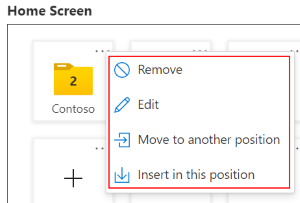
Aggiungi: selezionare le app dall'elenco.
Se l'app Schermata iniziale gestita non è elencata, aggiungerla da Google Play. Assicurarsi di assegnare l'app al gruppo di dispositivi creato per i dispositivi dedicati o completamente gestiti.
È anche possibile aggiungere al dispositivo altre app Android e app Web create dall'organizzazione. Assicurarsi di assegnare l'app al gruppo di dispositivi creato per i dispositivi dedicati o completamente gestiti.
Importante
Quando si usa la modalità multi-app, ogni app nei criteri deve essere un'app obbligatoria e deve essere assegnata ai dispositivi. Se un'app non è necessaria o non è assegnata, i dispositivi possono bloccare gli utenti e visualizzare un
Contact your IT admin. This phone will be erased.messaggio.Nota
Alle applicazioni aggiunte all'interno di MHS non viene impedito di avviare altre applicazioni installate nel dispositivo. Gli amministratori devono assicurarsi che tutte le applicazioni consentite in MHS non avviino altre applicazioni a cui gli utenti non devono avere accesso e disinstallare le applicazioni non necessarie nel dispositivo.
Schermata iniziale di blocco: Abilita impedisce agli utenti di spostare le icone e le cartelle dell'app. Sono bloccate e non possono essere trascinate e rilasciate in posizioni diverse nella griglia. Se impostato su Non configurato, Intune non modifica o aggiorna questa impostazione. Per impostazione predefinita, gli utenti possono spostare questi elementi.
Icona cartella: selezionare il colore e la forma dell'icona della cartella presente nella Schermata iniziale gestita. Le opzioni disponibili sono:
- Non configurata
- Rettangolo tema scuro
- Cerchio tema scuro
- Rettangolo tema chiaro
- Cerchio tema chiaro
Dimensioni dell'icona app e cartella: selezionare le dimensioni dell'icona della cartella presente nella Schermata iniziale gestita. Le opzioni disponibili sono:
Non configurata
Molto piccolo
Piccole dimensioni
Nella media
Grandi dimensioni
Molto grandi
A seconda delle dimensioni dello schermo, le dimensioni effettive dell'icona possono essere diverse.
Orientamento dello schermo: selezionare la direzione in cui viene visualizzato il Schermata iniziale gestita nei dispositivi. Le opzioni disponibili sono:
- Non configurata
- Ritratto
- Paesaggio
- Autorotate
Notifiche di notifica dell'app: Abilita mostra il numero di notifiche nuove e non lette nelle icone dell'app. Se impostato su Non configurato, Intune non modifica o aggiorna questa impostazione.
Pulsante Home virtuale: pulsante soft key che restituisce gli utenti alla Schermata iniziale gestita in modo che gli utenti possano passare da un'app all'altra. Le opzioni disponibili sono:
- Non configurato (impostazione predefinita): non viene visualizzato un pulsante Home. Gli utenti devono usare il pulsante Indietro per passare da un'app all'altra.
- Scorrimento rapido: un pulsante home viene visualizzato quando un utente scorre rapidamente verso l'alto nel dispositivo.
- Mobile: mostra un pulsante Home mobile persistente nel dispositivo.
Lasciare la modalità tutto schermo: abilita consente agli amministratori di sospendere temporaneamente la modalità tutto schermo per aggiornare il dispositivo. Per usare questa funzionalità, l'amministratore:
- Continua a selezionare il pulsante Indietro fino a quando non viene visualizzato il pulsante Esci dal chiosco multimediale .
- Seleziona il pulsante Exit kiosk (Esci dal chiosco multimediale) e passa al PIN del codice leave kiosk mode (Lascia tutto schermo).
- Al termine, selezionare l'app Schermata iniziale gestita. Questo passaggio rilocka il dispositivo in modalità tutto schermo multi-app.
Quando questa opzione è impostata su Non configurato (impostazione predefinita), Intune non modifica o aggiorna questa impostazione. Per impostazione predefinita, il sistema operativo potrebbe impedire agli amministratori di sospendere la modalità tutto schermo. Se l'amministratore continua a selezionare il pulsante Indietro e seleziona il pulsante Esci dal chiosco multimediale , viene visualizzato un messaggio che indica che è necessario un passcode.
Lasciare il codice in modalità tutto schermo: immettere un PIN numerico a 4-6 cifre. L'amministratore usa questo PIN per sospendere temporaneamente la modalità tutto schermo.
Impostare lo sfondo dell'URL personalizzato: immettere un URL per personalizzare la schermata di sfondo nel dispositivo dedicato o completamente gestito. Immettere ad esempio
http://contoso.com/backgroundimage.jpg.Nota
Per la maggior parte dei casi, è consigliabile iniziare con immagini di almeno le dimensioni seguenti:
- Telefono: 1080x1920 px
- Tablet: 1920x1080 px
Per un'esperienza ottimale e dettagli nitidi, è consigliabile creare asset di immagini per dispositivo in base alle specifiche di visualizzazione.
I display moderni hanno densità di pixel più elevate e possono visualizzare immagini di definizione equivalenti 2K/4K.
Menu di scelta rapida per le impostazioni: Disabilita nasconde il collegamento Impostazioni gestite nel Schermata iniziale gestita. Gli utenti possono comunque accedere al menu Impostazioni gestite dalla barra superiore. Quando questa opzione è impostata su Non configurato (impostazione predefinita), Intune non modifica o aggiorna questa impostazione. Per impostazione predefinita, il collegamento Impostazioni gestite viene visualizzato nei dispositivi. Gli utenti possono selezionare l'icona delle impostazioni per accedere alle impostazioni.
Accesso rapido al menu di debug: questa impostazione controlla il modo in cui gli utenti accedono al menu di debug. Le opzioni disponibili sono:
- Abilita: gli utenti possono accedere più facilmente al menu di debug. In particolare, possono accederle dal menu Impostazioni gestite. Come sempre, possono continuare a selezionare il pulsante Indietro 15 volte.
- Non configurato (impostazione predefinita): Intune non modifica o aggiorna questa impostazione. Per impostazione predefinita, l'accesso facilitato al menu di debug è disattivato. Gli utenti devono selezionare il pulsante Indietro 15 volte per aprire il menu debug.
Nel menu di debug gli utenti possono:
- Visualizzare e caricare i log Schermata iniziale gestita
- Aprire l'app Android Device Policy Manager di Google
- Aprire l'app Microsoft Intune
- Modalità chiosco multimediale di uscita
Configurazione Wi-Fi: abilita mostra il controllo Wi-Fi nella Schermata iniziale gestita e consente agli utenti di connettere il dispositivo a diverse reti Wi-Fi. L'abilitazione di questa funzionalità attiva anche la posizione del dispositivo. Quando questa opzione è impostata su Non configurato (impostazione predefinita), Intune non modifica o aggiorna questa impostazione. Per impostazione predefinita, il sistema operativo potrebbe non visualizzare il controllo Wi-Fi nella Schermata iniziale gestita. Impedisce agli utenti di connettersi alle reti Wi-Fi durante l'uso del Schermata iniziale gestita.
Elenco di indirizzi consentiti Wi-Fi: creare un elenco di nomi di rete wireless validi, noti anche come identificatore del set di servizi (SSID). Schermata iniziale gestita gli utenti possono connettersi solo agli SSID immessi.
Wi-Fi SSID fanno distinzione tra maiuscole e minuscole. Se l'SSID è valido ma la maiuscola immessa non corrisponde al nome di rete, la rete non viene visualizzata.
Se lasciato vuoto, Intune non modifica o aggiorna questa impostazione. Per impostazione predefinita, sono consentite tutte le reti Wi-Fi disponibili.
Importare un file .csv che include un elenco di SSID validi.
Esportare l'elenco corrente in un file .csv.
SSID: è anche possibile immettere i nomi di rete Wi-Fi (SSID) a cui gli utenti possono connettersi Schermata iniziale gestita. Assicurarsi di immettere SSID validi.
Importante
Nella versione di ottobre 2020, l'API Schermata iniziale gestita è stata aggiornata per essere conforme ai requisiti di Google Play Store. Le modifiche seguenti influiscono sui criteri di configurazione Wi-Fi nel Schermata iniziale gestita:
Gli utenti non possono abilitare o disabilitare le connessioni Wi-Fi nei dispositivi. Gli utenti possono passare da una rete Wi-Fi all'altra, ma non possono attivare o disattivare Wi-Fi.
Se una rete Wi-Fi è protetta da password, gli utenti devono immettere la password. Dopo aver immesso la password, la rete configurata si connette automaticamente. Se si disconnettono e quindi si riconnettono alla rete Wi-Fi, gli utenti potrebbero dover immettere di nuovo la password.
Nei dispositivi Android 11, quando gli utenti si connettono a una rete usando il Schermata iniziale gestita, viene richiesto di fornire il consenso. Questa richiesta proviene da Android e non è specifica del Schermata iniziale gestita.
Nei dispositivi Android 10, quando gli utenti si connettono a una rete usando il Schermata iniziale gestita, una notifica richiede il consenso. Gli utenti devono quindi accedere alla barra di stato e alle notifiche per fornire il consenso. Per abilitare le notifiche di sistema, vedere Impostazioni generali per dispositivi completamente gestiti e dedicati (in questo articolo).
Nei dispositivi Android 10, quando gli utenti si connettono a una rete Wi-Fi protetta da password usando il Schermata iniziale gestita, viene richiesta la password. Se il dispositivo è connesso a una rete instabile, la rete Wi-Fi cambia. Questo comportamento si verifica anche quando gli utenti immettono la password corretta.
Configurazione Bluetooth: abilita mostra il controllo Bluetooth nella Schermata iniziale gestita e consente agli utenti di associare i dispositivi tramite Bluetooth. L'abilitazione di questa funzionalità attiva anche la posizione del dispositivo. Quando questa opzione è impostata su Non configurato (impostazione predefinita), Intune non modifica o aggiorna questa impostazione. Per impostazione predefinita, il sistema operativo potrebbe non visualizzare il controllo Bluetooth nella Schermata iniziale gestita. Impedisce agli utenti di configurare Bluetooth e associare i dispositivi durante l'uso del Schermata iniziale gestita.
Importante
Per i dispositivi in esecuzione in Android 10+ e con Schermata iniziale gestita, affinché l'associazione Bluetooth funzioni correttamente nei dispositivi che richiedono una chiave di associazione, gli amministratori devono abilitare le app di sistema Android seguenti:
- Android System Bluetooth
- Impostazioni di sistema Android
- Interfaccia utente del sistema Android
Per altre informazioni su come abilitare le app di sistema Android, vedere: Gestire le app di sistema Android Enterprise
Accesso alla torcia: Abilita mostra il controllo della torcia sul Schermata iniziale gestita e consente agli utenti di attivare o disattivare la torcia. Quando questa opzione è impostata su Non configurato (impostazione predefinita), Intune non modifica o aggiorna questa impostazione. Per impostazione predefinita, il sistema operativo potrebbe non visualizzare il controllo torcia in Schermata iniziale gestita. Impedisce agli utenti di usare la torcia durante l'uso del Schermata iniziale gestita.
Controllo del volume multimediale: Abilita mostra il controllo del volume multimediale nella Schermata iniziale gestita e consente agli utenti di regolare il volume multimediale del dispositivo usando un dispositivo di scorrimento. Quando questa opzione è impostata su Non configurato (impostazione predefinita), Intune non modifica o aggiorna questa impostazione. Per impostazione predefinita, il sistema operativo potrebbe non visualizzare il controllo del volume multimediale in Schermata iniziale gestita. Impedisce agli utenti di modificare il volume multimediale del dispositivo durante l'uso del Schermata iniziale gestita, a meno che i pulsanti hardware non lo supportino.
Accesso rapido alle informazioni sul dispositivo: abilita consente agli utenti di scorrere rapidamente verso il basso per visualizzare le informazioni sul dispositivo nel Schermata iniziale gestita, ad esempio il numero di serie, il numero di marca e il numero di modello e il livello SDK. Quando questa opzione è impostata su Non configurato (impostazione predefinita), Intune non modifica o aggiorna questa impostazione. Per impostazione predefinita, le informazioni sul dispositivo potrebbero non essere visualizzate.
Modalità screen saver: abilita mostra uno screensaver nel Schermata iniziale gestita quando il dispositivo è bloccato o si verifica un timeout. Se impostato su Non configurato (impostazione predefinita), Intune non modifica o aggiorna questa impostazione. Per impostazione predefinita, il sistema operativo potrebbe non visualizzare uno screensaver nella Schermata iniziale gestita.
Se abilitata, configurare anche:
Imposta immagine dello screen saver personalizzata: immettere l'URL in un'immagine PNG, JPG, JPEG, GIF, BMP, WebP o ICO personalizzata. Se non immetti un URL, viene usata l'immagine predefinita del dispositivo, se è presente un'immagine predefinita.
Ad esempio, immettere:
http://www.contoso.com/image.jpgwww.contoso.com/image.bmphttps://www.contoso.com/image.webp
Consiglio
È supportato qualsiasi URL della risorsa file che può essere trasformato in una bitmap.
Numero di secondi in cui il dispositivo visualizza lo screen saver prima di disattivare lo schermo: scegliere per quanto tempo il dispositivo visualizza lo screensaver. Immettere un valore compreso tra 0 e 99999999 secondi. Il valore predefinito è
0secondi. Se lasciato vuoto o impostato su zero (0), lo screen saver è attivo fino a quando un utente non interagisce con il dispositivo.Numero di secondi in cui il dispositivo è inattivo prima di visualizzare lo screen saver: scegliere per quanto tempo il dispositivo è inattivo prima di visualizzare lo screensaver. Immettere un valore compreso tra 1 e 99999999 secondi. Il valore predefinito è
30secondi. È necessario immettere un numero maggiore di zero (0).Rilevare il supporto prima di avviare lo screen saver: Abilita (impostazione predefinita) non mostra lo screen saver se audio o video viene riprodotto nel dispositivo. Quando questa opzione è impostata su Non configurato (impostazione predefinita), Intune non modifica o aggiorna questa impostazione. Per impostazione predefinita, il sistema operativo potrebbe visualizzare lo screen saver, anche se è in riproduzione audio o video.
Nota
Schermata iniziale gestita avvia lo screensaver ogni volta che viene visualizzata la schermata di blocco:
- Se il timeout della schermata di blocco del sistema è più lungo del numero di secondi in cui il dispositivo visualizza lo screensaver, lo screensaver viene visualizzato fino a quando non viene visualizzata la schermata di blocco.
- Se il timeout della schermata di blocco del sistema è inferiore al numero di secondi in cui il dispositivo è inattivo, lo screensaver viene visualizzato non appena viene visualizzata la schermata di blocco del dispositivo.
Schermata di accesso MHS (solo dispositivi dedicati): Abilita mostra una schermata di accesso nel Schermata iniziale gestita. Quando questa opzione è impostata su Non configurato (impostazione predefinita), Intune non modifica o aggiorna questa impostazione. Questa schermata di accesso e le impostazioni correlate sono destinate all'uso nei dispositivi dedicati registrati con Microsoft Entra modalità dispositivo condiviso.
Se abilitata, configurare anche:
- Impostare lo sfondo dell'URL personalizzato per la schermata di accesso: immettere l'URL dello sfondo dell'URL per la schermata di accesso. Per configurare questa impostazione, è necessario abilitare la schermata di accesso.
- Impostare il logo di personalizzazione dell'URL personalizzato per la schermata di accesso e la pagina di aggiunta della sessione: immettere il logo di personalizzazione dell'URL per la schermata di accesso e la pagina del pin della sessione.
-
Richiedi all'utente di impostare un PIN per la sessione di accesso: se impostato su Abilita, l'utente deve impostare un PIN per la sessione di accesso. Se impostato su Non configurato (impostazione predefinita), l'utente non deve impostare un PIN. Questa impostazione deve essere abilitata per visualizzare le sottoimpostazioni.
Scegliere la complessità del PIN per la sessione di accesso: selezionare la complessità del PIN della sessione. Le opzioni disponibili sono:
- Non configurato: Intune non modifica o aggiorna questa impostazione. Per impostazione predefinita, MHS richiede almeno un carattere nel PIN della sessione.
- Semplice: richiede numeri. Non esistono restrizioni per le sequenze ripetute (444) o ordinate (123, 321, 246).
- Complesso: consente agli utenti di creare un PIN con caratteri alfanumerici. Non è possibile usare sequenze ripetute (444) o ordinate (123, 321, 246).
Per altre informazioni su questa impostazione, vedere Complessità del PIN sessione in Configurare l'app Microsoft Schermata iniziale gestita per Android Enterprise.
Richiedi all'utente di immettere il PIN della sessione se è visualizzato lo screensaver: selezionare Abilita per richiedere all'utente di immettere il PIN della sessione per riprendere usando il Schermata iniziale gestita dopo la visualizzazione dello screensaver.
-
Disconnettersi automaticamente dalle applicazioni MHS e modalità dispositivo condiviso dopo l'inattività: selezionare Abilita per disconnettersi automaticamente dal Schermata iniziale gestita in base all'inattività. Questa impostazione deve essere abilitata per visualizzare le sottoimpostazioni.
- Numero di secondi in cui il dispositivo è inattivo prima della disconnessione automatica dell'utente: definire il periodo di inattività, in secondi, prima che l'utente venga disconnesso automaticamente da Schermata iniziale gestita. Per impostazione predefinita, questo valore è impostato su 300 secondi.
- Numero di secondi per notificare all'utente prima di disconnettersi automaticamente: definire la quantità di tempo, in secondi, per consentire all'utente di riprendere la sessione prima di disconnettersi automaticamente da Schermata iniziale gestita. Per impostazione predefinita, questo valore è impostato su 60 secondi.
Utilità di avvio Microsoft (solo completamente gestita): configura l'app Microsoft Launcher nei dispositivi completamente gestiti. Questa opzione è più adatta per i dispositivi che devono fornire all'utente finale l'accesso a tutte le applicazioni e impostazioni nel dispositivo.
Impostare Microsoft Launcher come utilità di avvio predefinita: Abilita imposta Microsoft Launcher come icona di avvio predefinita nella schermata iniziale. Se si imposta Launcher come predefinito, gli utenti non possono usare un altro utilità di avvio. Quando questa opzione è impostata su Non configurato (impostazione predefinita), Intune non modifica o aggiorna questa impostazione. Per impostazione predefinita, Microsoft Launcher non viene forzato come utilità di avvio predefinita.
Configura sfondo personalizzato: nell'app Microsoft Launcher Abilita consente di applicare la propria immagine come sfondo della schermata iniziale e di scegliere se gli utenti possono modificare l'immagine. Quando questa opzione è impostata su Non configurato (impostazione predefinita), Intune non modifica o aggiorna questa impostazione. Per impostazione predefinita, il dispositivo mantiene lo sfondo corrente.
-
Immettere l'URL dell'immagine dello sfondo: immettere l'URL dell'immagine dello sfondo. Questa immagine viene visualizzata nella schermata iniziale del dispositivo. Immettere ad esempio
http://www.contoso.com/image.jpg. - Consenti all'utente di modificare lo sfondo: Abilita consente agli utenti di modificare l'immagine dello sfondo. Quando questa opzione è impostata su Non configurato (impostazione predefinita), Intune non modifica o aggiorna questa impostazione. Per impostazione predefinita, agli utenti viene impedito di modificare lo sfondo.
-
Immettere l'URL dell'immagine dello sfondo: immettere l'URL dell'immagine dello sfondo. Questa immagine viene visualizzata nella schermata iniziale del dispositivo. Immettere ad esempio
Abilita feed di avvio: abilita attiva il feed di avvio, che mostra calendari, documenti e attività recenti. Quando questa opzione è impostata su Non configurato (impostazione predefinita), Intune non modifica o aggiorna questa impostazione. Per impostazione predefinita, questo feed non viene visualizzato.
- Consenti all'utente di abilitare/disabilitare il feed: Abilita consente agli utenti di abilitare o disabilitare il feed di avvio. Abilita forza solo questa impostazione la prima volta che viene assegnato il profilo. Le assegnazioni di profilo future non forzano questa impostazione. Quando questa opzione è impostata su Non configurato (impostazione predefinita), Intune non modifica o aggiorna questa impostazione. Per impostazione predefinita, agli utenti viene impedito di modificare le impostazioni del feed di avvio.
Presenza del dock: il dock consente agli utenti di accedere rapidamente alle app e agli strumenti. Le opzioni disponibili sono:
- Non configurato (impostazione predefinita): Intune non modifica o aggiorna questa impostazione.
- Mostra: il dock viene visualizzato nei dispositivi.
- Nascondi: il dock è nascosto. Gli utenti devono scorrere rapidamente verso l'alto per accedere al dock.
- Disabilitato: il dock non viene visualizzato nei dispositivi e agli utenti viene impedito di visualizzarlo.
Consenti all'utente di modificare la presenza del dock: abilita consente agli utenti di visualizzare o nascondere il dock. Abilita forza solo questa impostazione la prima volta che viene assegnato il profilo. Le assegnazioni di profilo future non forzano questa impostazione. Quando questa opzione è impostata su Non configurato (impostazione predefinita), Intune non modifica o aggiorna questa impostazione. Per impostazione predefinita, agli utenti non è consentito modificare la configurazione del dock del dispositivo.
Sostituzione della barra di ricerca: scegliere dove inserire la barra di ricerca. Le opzioni disponibili sono:
- Non configurato (impostazione predefinita): Intune non modifica o aggiorna questa impostazione.
- In alto: la barra di ricerca viene visualizzata nella parte superiore dei dispositivi.
- In basso: la barra di ricerca viene visualizzata nella parte inferiore dei dispositivi.
- Nascondi: la barra di ricerca è nascosta.
Password del dispositivo
Dispositivi con profilo di lavoro completamente gestiti, dedicati e di proprietà dell'azienda
Tipo di password obbligatorio: immettere il livello di complessità della password richiesto e specificare se è possibile usare i dispositivi biometrici. Le opzioni disponibili sono:
Impostazione predefinita del dispositivo (impostazione predefinita): la maggior parte dei dispositivi non richiede una password se impostata su Impostazione predefinita del dispositivo. Se si vuole richiedere agli utenti di configurare un passcode nei propri dispositivi, configurare questa impostazione in modo che sia più sicura rispetto all'impostazione predefinita del dispositivo.
Password richiesta, nessuna restrizione
Biometria debole: biometria forte e debole (apre il sito Web di Android)
Numerico: la password deve essere solo numeri, ad
123456789esempio . Immettere anche:- Lunghezza minima della password: immettere la lunghezza minima che deve avere la password, compresa tra 4 e 16 caratteri.
Complesso numerico: i numeri ripetuti o consecutivi, ad
1111esempio o1234, non sono consentiti. Immettere anche:- Lunghezza minima della password: immettere la lunghezza minima che deve avere la password, compresa tra 4 e 16 caratteri.
Alfabetico: sono necessarie lettere nell'alfabeto. I numeri e i simboli non sono obbligatori. Immettere anche:
- Lunghezza minima della password: immettere la lunghezza minima che deve avere la password, compresa tra 4 e 16 caratteri.
Alfanumerico: include lettere maiuscole, lettere minuscole e caratteri numerici. Immettere anche:
- Lunghezza minima della password: immettere la lunghezza minima che deve avere la password, compresa tra 4 e 16 caratteri.
Alfanumerico con simboli: include lettere maiuscole, lettere minuscole, caratteri numerici, segni di punteggiatura e simboli. Immettere anche:
- Lunghezza minima della password: immettere la lunghezza minima che deve avere la password, compresa tra 4 e 16 caratteri.
- Numero di caratteri necessari: immettere il numero di caratteri che la password deve avere, compresi tra 0 e 16 caratteri.
- Numero di caratteri minuscoli necessari: immettere il numero di caratteri minuscoli che la password deve avere, compresi tra 0 e 16 caratteri.
- Numero di caratteri maiuscoli necessari: immettere il numero di caratteri maiuscoli che la password deve avere, compresi tra 0 e 16 caratteri.
- Numero di caratteri non lettera obbligatori: immettere il numero di lettere diverse dalle lettere nell'alfabeto. La password deve contenere da 0 a 16 caratteri.
-
Numero di caratteri numerici necessari: immettere il numero di caratteri numerici (
1,2,3e così via) che la password deve avere, tra 0 e 16 caratteri. -
Numero di caratteri simbolo necessari: immettere il numero di caratteri simbolo (
&,#,%e così via) che la password deve avere, tra 0 e 16 caratteri.
Numero di giorni fino alla scadenza della password: immettere il numero di giorni, fino a quando non deve essere modificata la password del dispositivo, da 1 a 365. Ad esempio, immettere
90per scadere la password dopo 90 giorni. Quando la password scade, agli utenti viene richiesto di creare una nuova password. Quando il valore è vuoto, Intune non modifica o aggiorna questa impostazione.Numero di password necessarie prima che l'utente possa riutilizzare una password: usare questa impostazione per impedire agli utenti di creare password usate in precedenza. Immettere il numero di password usate in precedenza che non è possibile usare, da 1 a 24. Ad esempio, immettere
5in modo che gli utenti non possano impostare una nuova password sulla password corrente o su una delle quattro password precedenti. Quando il valore è vuoto, Intune non modifica o aggiorna questa impostazione.Numero di errori di accesso prima della cancellazione del dispositivo: immettere il numero di password errate consentite prima che il dispositivo venga cancellato, da 4 a 11. Quando il valore è vuoto, Intune non modifica o aggiorna questa impostazione.
Nota
Agli utenti in dispositivi con profilo di lavoro completamente gestito e di proprietà dell'azienda non viene richiesto di impostare una password. Le impostazioni sono obbligatorie, ma gli utenti potrebbero non ricevere notifiche. Gli utenti devono impostare manualmente la password. I criteri segnalano come non riusciti fino a quando l'utente non imposta una password che soddisfa i requisiti.
Per applicare le impostazioni della password del dispositivo durante la registrazione del dispositivo, assegnare il profilo di restrizione del dispositivo agli utenti, non ai dispositivi. Durante la registrazione, agli utenti viene chiesto di impostare un blocco dello schermo. Devono quindi scegliere una password del dispositivo che soddisfi tutti i requisiti in questo profilo di restrizione del dispositivo.
Nei dispositivi dedicati, se il dispositivo è configurato con modalità tutto schermo per app singole o multi-app, agli utenti viene richiesto di impostare una password. Gli schermi forzano e guidano gli utenti a creare una password conforme prima di poter continuare a usare il dispositivo.
Nei dispositivi dedicati che non usano la modalità tutto schermo, gli utenti non ricevono alcuna notifica di alcun requisito di password. Gli utenti devono impostare manualmente la password. I criteri segnalano come non riusciti fino a quando l'utente non imposta una password che soddisfa i requisiti.
Funzionalità della schermata di blocco disabilitate: quando il dispositivo è bloccato, scegliere le funzionalità che non possono essere usate. Ad esempio, quando la fotocamera sicura è selezionata, la funzionalità della fotocamera è disabilitata nel dispositivo. Tutte le funzionalità non selezionate sono abilitate nel dispositivo.
Queste funzionalità sono disponibili per gli utenti quando il dispositivo è bloccato. Gli utenti non visualizzeranno né accederanno alle funzionalità controllate.
- Nei dispositivi del profilo di lavoro di proprietà dell'azienda, è possibile disabilitare solo le notifiche non rilevate, gli agenti attendibili e lo sblocco dell'impronta digitale .
- Se gli utenti disattivano l'impostazione Usa un blocco nel dispositivo, la disabilitazione dello sblocco dell'impronta digitale e la disabilitazione degli agenti attendibili si applicano a livello di profilo di lavoro di proprietà dell'azienda. Se gli utenti attivano l'impostazione Usa un blocco , la disabilitazione dello sblocco dell'impronta digitale e la disabilitazione degli agenti di attendibilità si applicano a livello di dispositivo.
Frequenza di sblocco richiesta: l'autenticazione avanzata è quando gli utenti sbloccano un dispositivo usando una password, un PIN o un modello. I metodi di autenticazione non avanzata si verificano quando gli utenti sbloccano un dispositivo usando alcune opzioni biometriche, ad esempio un'impronta digitale o un'analisi del viso.
Selezionare per quanto tempo gli utenti devono sbloccare il dispositivo usando un metodo di autenticazione avanzata. Le opzioni disponibili sono:
- Impostazione predefinita del dispositivo : lo schermo si blocca usando l'ora predefinita del dispositivo.
- 24 ore dopo l'ultimo blocco, password o sblocco del modello: lo schermo si blocca 24 ore dopo l'ultima volta che gli utenti hanno usato un metodo di autenticazione avanzata per sbloccare il dispositivo. Quando viene raggiunto il timeout, i metodi di autenticazione non avanzata vengono disabilitati fino a quando il dispositivo non viene sbloccato usando l'autenticazione avanzata.
2.3.4 Gestione avanzata del passcode: timeout richiesto per l'autenticazione avanzata (apre il sito Web androide)
Dispositivi completamente gestiti e dedicati
- Disabilita schermata di blocco: disabilita blocca l'uso di tutte le funzionalità della schermata di blocco di Keyguard. Quando questa opzione è impostata su Non configurato (impostazione predefinita), Intune non modifica o aggiorna questa impostazione. Per impostazione predefinita, quando il dispositivo è nella schermata di blocco, il sistema operativo potrebbe consentire tutte le funzionalità di Keyguard, ad esempio fotocamera, sblocco delle impronte digitali e altro ancora.
Impostazioni risparmio energia
Dispositivi con profilo di lavoro completamente gestiti, dedicati e di proprietà dell'azienda
-
Tempo per il blocco della schermata (livello di profilo di lavoro): immettere il tempo massimo che un utente può impostare fino al blocco del dispositivo. Ad esempio, se si imposta questa impostazione
10 minutessu , gli utenti possono impostare l'ora da 15 secondi fino a 10 minuti. Quando questa opzione è impostata su Non configurato (impostazione predefinita), Intune non modifica o aggiorna questa impostazione.
Dispositivi completamente gestiti e dedicati
- Schermo acceso mentre il dispositivo è collegato: scegliere quali fonti di alimentazione fanno sì che lo schermo del dispositivo rimanga acceso quando è collegato.
Utenti e account
Dispositivi con profilo di lavoro completamente gestiti, dedicati e di proprietà dell'azienda
- Aggiungi nuovi utenti: Blocca impedisce agli utenti di aggiungere nuovi utenti. Ogni utente ha uno spazio personale nel dispositivo per schermate home, account, app e impostazioni personalizzate. Quando questa opzione è impostata su Non configurato (impostazione predefinita), Intune non modifica o aggiorna questa impostazione. Per impostazione predefinita, il sistema operativo potrebbe consentire agli utenti di aggiungere altri utenti al dispositivo.
- L'utente può configurare le credenziali (a livello di profilo di lavoro):Blocca impedisce agli utenti di configurare i certificati assegnati ai dispositivi, anche i dispositivi non associati a un account utente. Quando questa opzione è impostata su Non configurato (impostazione predefinita), Intune non modifica o aggiorna questa impostazione. Per impostazione predefinita, il sistema operativo potrebbe consentire agli utenti di configurare o modificare le credenziali quando accedono all'archivio chiavi.
Dispositivi completamente gestiti e dedicati
- Rimozione utente: Blocca impedisce agli utenti di rimuovere gli utenti. Quando questa opzione è impostata su Non configurato (impostazione predefinita), Intune non modifica o aggiorna questa impostazione. Per impostazione predefinita, il sistema operativo potrebbe consentire agli utenti di rimuovere altri utenti dal dispositivo.
- Account Google personali: Blocca impedisce agli utenti di aggiungere il proprio account Google personale al dispositivo. Quando questa opzione è impostata su Non configurato (impostazione predefinita), Intune non modifica o aggiorna questa impostazione. Per impostazione predefinita, il sistema operativo potrebbe consentire agli utenti di aggiungere il proprio account Google personale.
Dispositivi dedicati
- Modifiche dell'account: Blocca impedisce agli utenti di aggiornare o modificare gli account in modalità tutto schermo. Quando questa opzione è impostata su Non configurato (impostazione predefinita), Intune non modifica o aggiorna questa impostazione. Per impostazione predefinita, il sistema operativo potrebbe consentire agli utenti di aggiornare gli account utente nel dispositivo.
Applicazioni
Dispositivi con profilo di lavoro completamente gestiti, dedicati e di proprietà dell'azienda
Nota
Se si vuole abilitare il caricamento laterale, impostare Consenti l'installazione da origini sconosciute e Consenti l'accesso a tutte le app nelle impostazioni di Google Play Store suConsenti.
Consenti l'installazione da origini sconosciute: Consenti consente agli utenti di attivare origini sconosciute. Questa impostazione consente alle app di installare da origini sconosciute, incluse origini diverse da Google Play Store. Consente agli utenti di caricare localmente le app nel dispositivo usando mezzi diversi da Google Play Store. Quando questa opzione è impostata su Non configurato (impostazione predefinita), Intune non modifica o aggiorna questa impostazione. Per impostazione predefinita, il sistema operativo potrebbe impedire agli utenti di attivare origini sconosciute.
Aggiornamenti automatici delle app (a livello di profilo di lavoro): i dispositivi verificano la disponibilità giornaliera degli aggiornamenti delle app. Scegliere quando vengono installati gli aggiornamenti automatici. Le opzioni disponibili sono:
- Non configurato: Intune non modifica o aggiorna questa impostazione.
- Scelta dell'utente: per impostazione predefinita, il sistema operativo potrebbe usare questa opzione. Gli utenti possono impostare le proprie preferenze nell'app Google Play gestita.
- Mai: Aggiornamenti non vengono mai installati. Questa opzione non è consigliata.
- Solo Wi-Fi: Aggiornamenti vengono installati solo quando il dispositivo è connesso a una rete Wi-Fi.
- Always: Aggiornamenti vengono installati quando sono disponibili.
Consenti l'accesso a tutte le app in Google Play Store:
Se impostato su Blocca:
- Gli utenti non possono accedere alle app in Google Play Store e non possono accedere ad alcuna app privata aggiunta all'account Google Play gestito dell'organizzazione
- Mostra solo le app approvate nel Google Play Store gestito, le app necessarie e le app assegnate all'utente.
- Disinstalla le app installate all'esterno di Google Play Store gestito.
Avviso
Se si modifica questa impostazione da Consenti a blocco, qualsiasi app non contrassegnata come Obbligatoria o Disponibile viene disinstallata automaticamente dal dispositivo.
Se impostato su Consenti:
- Gli utenti ottengono l'accesso a tutte le app in Google Play Store e a tutte le app private aggiunte all'account Google Play gestito dell'organizzazione.
- Assicurati di avere come destinazione qualsiasi app (privata o pubblica) con la finalità di disinstallazione che non deve essere individuabile o le app installate dagli utenti da Google Play Store gestito.
- Gli utenti non possono usare le app aggiunte a un elenco di blocchi (assegnato con finalità di disinstallazione) nel profilo personale dei dispositivi di proprietà dell'azienda con un profilo di lavoro.
Per altre informazioni sull'esclusione di utenti e gruppi da app specifiche, vedere Includere ed escludere assegnazioni di app.
Quando questa opzione è impostata su Non configurato (impostazione predefinita), Intune non modifica o aggiorna questa impostazione. Per impostazione predefinita, il sistema operativo:
- Mostra solo le app approvate nel Google Play Store gestito, le app necessarie e le app assegnate all'utente.
Le impostazioni seguenti fanno parte della funzionalità di ambito delegato di Google:
Consenti ad altre app di installare e gestire i certificati: selezionare Aggiungi per selezionare le app esistenti per questa autorizzazione. È possibile aggiungere più app. Alle app selezionate viene concesso l'accesso per installare e gestire i certificati.
Per usare questa impostazione, l'app Google Play gestita deve usare ambiti delegati. Per altre informazioni, vedere Configurazioni delle app predefinite di Android e ambiti di delega Android (apre il sito Web di Android).
Consenti a questa app di accedere ai log di sicurezza Android: selezionare l'app che deve disporre di questa autorizzazione. È possibile selezionare solo un'app. All'app viene concesso l'accesso ai log di sicurezza.
Per usare questa impostazione, l'app Google Play gestita deve usare ambiti delegati. Per altre informazioni, vedere Configurazioni delle app predefinite di Android e ambiti di delega Android (apre il sito Web di Android).
Consenti a questa app di accedere ai log attività di rete Android: selezionare l'app che deve disporre di questa autorizzazione. È possibile selezionare solo un'app. All'app viene concesso l'accesso ai log attività di rete.
Per usare questa impostazione, l'app Google Play gestita deve usare ambiti delegati. Per altre informazioni, vedere Configurazioni delle app predefinite di Android e ambiti di delega Android (apre il sito Web di Android).
Consiglio
Se si verifica un conflitto con una di queste impostazioni, il conflitto si applica a tutte e tre le impostazioni. Assicurarsi di assegnare le autorizzazioni Consenti all'app di accedere ai log di sicurezza android e Consenti a questa app di accedere ai log attività di rete Android per una sola app. È possibile assegnare queste autorizzazioni alla stessa app, ma non a app diverse.
Per altre informazioni, vedere API di gestione Android - DelegatedScope (apre il sito Web di Google).
Dispositivi dedicati
Cancellare i dati locali nelle app non ottimizzate per la modalità dispositivo condiviso: aggiungere all'elenco qualsiasi app non ottimizzata per la modalità dispositivo condiviso. I dati locali dell'app vengono cancellati ogni volta che un utente esce da un'app ottimizzata per la modalità dispositivo condiviso. Disponibile per i dispositivi dedicati registrati con la modalità condivisa che esegue Android 9 e versioni successive.
Quando si usa questa impostazione, gli utenti non possono avviare la disconnessione da app non ottimizzate e non ottenere l'accesso Single Sign Out.
- Gli utenti devono disconnettersi da un'app ottimizzata per la modalità dispositivo condiviso. Le app Microsoft ottimizzate per la modalità dispositivo condiviso in Android includono Teams e Schermata iniziale gestita di Intune.
- Per le app non ottimizzate per la modalità dispositivo condiviso, l'eliminazione dei dati dell'applicazione si estende solo all'archiviazione delle app locale. I dati possono essere lasciati in altre aree del dispositivo. Gli artefatti di identificazione utente, ad esempio indirizzo di posta elettronica e nome utente, potrebbero essere lasciati nell'app e visibili da altri utenti.
- Le app non ottimizzate che forniscono supporto per più account potrebbero presentare un comportamento indeterminato e pertanto non sono consigliate.
Tutte le app non ottimizzate devono essere testate accuratamente prima di essere usate in scenari multiutente nei dispositivi condivisi per assicurarsi che funzionino come previsto. Ad esempio, convalidare gli scenari principali in ogni app, verificare che l'app si disconnetta correttamente e che tutti i dati siano sufficientemente cancellati per le esigenze dell'organizzazione.
Connettività
Dispositivi con profilo di lavoro completamente gestiti, dedicati e di proprietà dell'azienda
VPN always-on (livello di profilo di lavoro):abilita imposta il client VPN per la connessione automatica e la riconnessione alla VPN. Le connessioni VPN sempre attive rimangono connesse. In alternativa, connettersi immediatamente quando gli utenti bloccano il dispositivo, il dispositivo viene riavviato o la rete wireless cambia.
Scegliere Non configurato per disabilitare la VPN sempre attiva per tutti i client VPN.
Importante
Assicurarsi di distribuire un solo criterio VPN Always-on in un singolo dispositivo. La distribuzione di più criteri VPN Always-On in un singolo dispositivo non è supportata.
Client VPN: scegliere un client VPN che supporti Always On. Le opzioni disponibili sono:
- Cisco AnyConnect
- F5 Access
- Palo Alto Networks GlobalProtect
- Pulse Secure
- Personalizzato
-
ID pacchetto: immettere l'ID pacchetto dell'app in Google Play Store. Ad esempio, se l'URL per l'app nel Play Store è
https://play.google.com/store/details?id=com.contosovpn.android.prod, l'ID pacchetto ècom.contosovpn.android.prod.
-
ID pacchetto: immettere l'ID pacchetto dell'app in Google Play Store. Ad esempio, se l'URL per l'app nel Play Store è
Importante
- Il client VPN scelto deve essere installato nel dispositivo e deve supportare vpn per app nei profili di lavoro di proprietà dell'azienda. In caso contrario si verificherà un errore.
- È necessario approvare l'app client VPN in Google Play Store gestito, sincronizzare l'app in Intune e distribuire l'app nel dispositivo. Dopo aver eseguito questa operazione, l'app viene installata nel profilo di lavoro di proprietà dell'utente.
- È comunque necessario configurare il client VPN con un profilo VPN o tramite un profilo di configurazione dell'app.
- Potrebbero verificarsi problemi noti quando si usa la VPN per app con F5 Access per Android 3.0.4. Per altre informazioni, vedere le note sulla versione di F5 per F5 Access per Android 3.0.4.
Modalità di blocco: Abilita forza tutto il traffico di rete a usare il tunnel VPN. Se non viene stabilita una connessione alla VPN, il dispositivo non avrà accesso alla rete. Quando questa opzione è impostata su Non configurato (impostazione predefinita), Intune non modifica o aggiorna questa impostazione. Per impostazione predefinita, il sistema operativo potrebbe consentire il flusso del traffico attraverso il tunnel VPN o attraverso la rete mobile.
Dispositivi completamente gestiti e dedicati
Proxy globale consigliato: Abilita aggiunge un proxy globale ai dispositivi. Se abilitato, il traffico HTTP e HTTPS usa il proxy immesso, incluse alcune app nel dispositivo. Questo proxy è solo una raccomandazione. È possibile che alcune app non useranno il proxy. Non configurato (impostazione predefinita) non aggiunge un proxy globale consigliato.
Per altre informazioni su questa funzionalità, vedere setRecommendedGlobalProxy (apre un sito Android).
Se abilitata, immettere anche Il tipo di proxy. Le opzioni disponibili sono:
Diretto: immettere manualmente i dettagli del server proxy, tra cui:
-
Host: immettere il nome host o l'indirizzo IP del server proxy. Ad esempio, immettere
proxy.contoso.como127.0.0.1. -
Numero di porta: immettere il numero di porta TCP usato dal server proxy. Immettere ad esempio
8080. -
Host esclusi: immettere un elenco di nomi host o indirizzi IP che non useranno il proxy. Questo elenco può includere un carattere jolly asterisco (
*) e più host separati da punti e virgola (;) senza spazi. Immettere ad esempio127.0.0.1;web.contoso.com;*.microsoft.com.
-
Host: immettere il nome host o l'indirizzo IP del server proxy. Ad esempio, immettere
Configurazione automatica proxy: immettere l'URL PAC di uno script di configurazione automatica del proxy. Immettere ad esempio
https://proxy.contoso.com/proxy.pac.Per altre informazioni sui file PAC, vedere File di configurazione automatica del proxy (PAC) (apre un sito non Microsoft).
Per altre informazioni su questa funzionalità, vedere setRecommendedGlobalProxy (apre un sito Android).
Password del profilo di lavoro
Queste impostazioni si applicano ai profili di lavoro di proprietà dell'azienda.
Tipo di password obbligatorio: immettere il livello di complessità della password richiesto e specificare se è possibile usare i dispositivi biometrici. Le opzioni disponibili sono:
Impostazione predefinita del dispositivo
Password richiesta, nessuna restrizione
Biometria debole: biometria forte e debole (apre il sito Web di Android)
Numerico: la password deve essere solo numeri, ad
123456789esempio . Immettere anche:- Lunghezza minima della password: immettere la lunghezza minima che deve avere la password, compresa tra 4 e 16 caratteri.
Complesso numerico: i numeri ripetuti o consecutivi, ad
1111esempio o1234, non sono consentiti. Immettere anche:- Lunghezza minima della password: immettere la lunghezza minima che deve avere la password, compresa tra 4 e 16 caratteri.
Alfabetico: sono necessarie lettere nell'alfabeto. I numeri e i simboli non sono obbligatori. Immettere anche:
- Lunghezza minima della password: immettere la lunghezza minima che deve avere la password, compresa tra 4 e 16 caratteri.
Alfanumerico: include lettere maiuscole, lettere minuscole e caratteri numerici. Immettere anche:
- Lunghezza minima della password: immettere la lunghezza minima che deve avere la password, compresa tra 4 e 16 caratteri.
Alfanumerico con simboli: include lettere maiuscole, lettere minuscole, caratteri numerici, segni di punteggiatura e simboli. Immettere anche:
- Lunghezza minima della password: immettere la lunghezza minima che deve avere la password, compresa tra 4 e 16 caratteri.
- Numero di caratteri necessari: immettere il numero di caratteri che la password deve avere, compresi tra 0 e 16 caratteri.
- Numero di caratteri minuscoli necessari: immettere il numero di caratteri minuscoli che la password deve avere, compresi tra 0 e 16 caratteri.
- Numero di caratteri maiuscoli necessari: immettere il numero di caratteri maiuscoli che la password deve avere, compresi tra 0 e 16 caratteri.
- Numero di caratteri non lettera obbligatori: immettere il numero di lettere diverse dalle lettere nell'alfabeto. La password deve contenere da 0 a 16 caratteri.
-
Numero di caratteri numerici necessari: immettere il numero di caratteri numerici (
1,2,3e così via) che la password deve avere, tra 0 e 16 caratteri. -
Numero di caratteri simbolo necessari: immettere il numero di caratteri simbolo (
&,#,%e così via) che la password deve avere, tra 0 e 16 caratteri.
Numero di giorni fino alla scadenza della password: immettere il numero di giorni, fino a quando non deve essere modificata la password del dispositivo, da 1 a 365. Ad esempio, immettere
90per scadere la password dopo 90 giorni. Quando la password scade, agli utenti viene richiesto di creare una nuova password. Quando il valore è vuoto, Intune non modifica o aggiorna questa impostazione.Numero di password necessarie prima che l'utente possa riutilizzare una password: usare questa impostazione per impedire agli utenti di creare password usate in precedenza. Immettere il numero di password usate in precedenza che non è possibile usare, da 1 a 24. Ad esempio, immettere
5in modo che gli utenti non possano impostare una nuova password sulla password corrente o su una delle quattro password precedenti. Quando il valore è vuoto, Intune non modifica o aggiorna questa impostazione.Numero di errori di accesso prima della cancellazione del dispositivo: immettere il numero di password errate consentite prima che il dispositivo venga cancellato, da 4 a 11.
0(zero) potrebbe disabilitare la funzionalità di cancellazione del dispositivo. Quando il valore è vuoto, Intune non modifica o aggiorna questa impostazione.Nota
Ai dispositivi del profilo di lavoro completamente gestiti, dedicati e di proprietà dell'azienda non viene richiesto di impostare una password. Le impostazioni sono obbligatorie, ma gli utenti potrebbero non ricevere notifiche. Gli utenti devono impostare manualmente la password. I criteri segnalano come non riusciti fino a quando l'utente non imposta una password che soddisfa i requisiti.
Frequenza di sblocco necessaria: l'autenticazione avanzata si verifica quando gli utenti sbloccano il profilo di lavoro usando una password, un PIN o un modello. I metodi di autenticazione non avanzata si verificano quando gli utenti sbloccano il profilo di lavoro usando alcune opzioni biometriche, ad esempio un'impronta digitale o un'analisi del viso.
Selezionare per quanto tempo gli utenti devono sbloccare il profilo di lavoro usando un metodo di autenticazione avanzata. Le opzioni disponibili sono:
- Impostazione predefinita del dispositivo : lo schermo si blocca usando l'ora predefinita del dispositivo.
- 24 ore dopo l'ultimo blocco, password o sblocco del modello: lo schermo si blocca 24 ore dopo l'ultima volta che gli utenti hanno usato un metodo di autenticazione avanzata per sbloccare il profilo di lavoro. Quando viene raggiunto il timeout, i metodi di autenticazione non avanzata vengono disabilitati fino a quando il profilo di lavoro non viene sbloccato usando l'autenticazione avanzata.
2.3.4 Gestione avanzata del passcode: timeout richiesto per l'autenticazione avanzata (apre il sito Web androide)
Profilo personale
- Fotocamera: Blocca impedisce l'accesso alla fotocamera durante l'uso personale. Quando questa opzione è impostata su Non configurato (impostazione predefinita), Intune non modifica o aggiorna questa impostazione. Per impostazione predefinita, il sistema operativo potrebbe consentire l'uso della fotocamera nel profilo personale.
- Acquisizione dello schermo: Blocca impedisce le acquisizioni dello schermo durante l'uso personale. Quando questa opzione è impostata su Non configurato (impostazione predefinita), Intune non modifica o aggiorna questa impostazione. Per impostazione predefinita, il sistema operativo potrebbe consentire agli utenti di ottenere schermate o screenshot nel profilo personale.
- Consenti agli utenti di abilitare l'installazione di app da origini sconosciute nel profilo personale: selezionare Consenti in modo che gli utenti possano installare le app da origini sconosciute nel profilo personale. Consente agli utenti di installare app da origini diverse da Google Play Store. Quando questa opzione è impostata su Non configurato (impostazione predefinita), Intune non modifica o aggiorna questa impostazione. Per impostazione predefinita, il sistema operativo potrebbe impedire agli utenti di installare app da origini sconosciute nel profilo personale.
- Tipo di elenco di app con restrizioni: selezionare Consenti alle app di creare un elenco di app Google Play gestite consentite e approvate per l'installazione e l'esecuzione nel profilo personale nel dispositivo. Selezionare App bloccate per creare un elenco di app Google Play gestite non consentite e impedite dall'installazione e dall'esecuzione nel profilo personale nel dispositivo. Se impostato su Non configurato (impostazione predefinita), Intune non include un elenco di app da consentire o bloccare.
Informazioni sul supporto personalizzato
Usando queste impostazioni, è possibile personalizzare alcuni messaggi di supporto visualizzati agli utenti e mostrare questi messaggi in lingue diverse.
Per impostazione predefinita, vengono visualizzati i messaggi predefiniti OEM. Quando si distribuisce un messaggio personalizzato usando Intune, viene distribuito anche il messaggio predefinito Intune. Se non immetti un messaggio personalizzato per la lingua predefinita del dispositivo, il messaggio predefinito Intune viene visualizzato automaticamente.
Per impostazione predefinita, il messaggio Intune predefinito è in inglese (Stati Uniti).
Ad esempio, si distribuisce un messaggio personalizzato per l'inglese e il francese. L'utente modifica la lingua predefinita del dispositivo in spagnolo. Poiché non è stato distribuito un messaggio personalizzato nella lingua spagnola, viene visualizzato il messaggio predefinito Intune.
Il messaggio predefinito Intune viene tradotto per tutte le lingue nell'interfaccia di amministrazione di Endpoint Manger (Lingua impostazioni>e area). Il valore dell'impostazione Lingua determina la lingua predefinita usata da Intune. Per impostazione predefinita, è impostato su Inglese.
È possibile configurare le impostazioni seguenti:
Breve messaggio di supporto: quando gli utenti tentano di modificare un'impostazione gestita dall'organizzazione, viene visualizzato un breve messaggio.
Usando le impostazioni seguenti, è possibile personalizzare questo messaggio e immettere un messaggio diverso per lingue diverse. Per impostazione predefinita, questo messaggio è in inglese (Stati Uniti).Per impostazione predefinita, questo messaggio è in inglese (Stati Uniti).By default, this message is in English (Stati Uniti).
Tutto, tranne quando specificato: questo messaggio è il Intune messaggio predefinito e viene visualizzato per tutte le lingue. Se non si immette un messaggio personalizzato, questo testo viene visualizzato automaticamente. Questo testo viene anche convertito automaticamente nella lingua predefinita del dispositivo.
È possibile modificare questo messaggio. Le modifiche non vengono tradotte. Se si elimina tutto il testo del messaggio e si lascia vuota questa impostazione, viene usato il seguente messaggio predefinito Intune breve originale e tradotto:
You do not have permission for this action. For more information, contact your IT admin.Selezionare Impostazioni locali: selezionare le impostazioni locali o l'area geografica per visualizzare un messaggio personalizzato diverso per le impostazioni locali specifiche.
Ad esempio, per visualizzare un messaggio personalizzato nei dispositivi che usano lo spagnolo come lingua predefinita, selezionare Spagnolo (Spagna). Solo i dispositivi che usano la lingua predefinita spagnola (Spagna) visualizzano il messaggio personalizzato. Tutte le altre lingue visualizzano l'elemento All, ad eccezione del testo del messaggio specificato .
È possibile aggiungere più impostazioni locali e messaggi.
Messaggio: immettere il testo desiderato, con un massimo di 200 caratteri. Il testo immesso non viene convertito nella lingua predefinita del dispositivo. Quindi, se si vuole visualizzare un messaggio in spagnolo, immettere il testo in spagnolo.
Messaggio di supporto lungo: nel dispositivo, in Impostazioni>Sicurezza> Appdi amministrazione> del dispositivoCriteri del dispositivo viene visualizzato un messaggio di supporto lungo.
Usando le impostazioni seguenti, è possibile personalizzare questo messaggio e immettere un messaggio diverso per lingue diverse. Per impostazione predefinita, questo messaggio è in inglese (Stati Uniti).Per impostazione predefinita, questo messaggio è in inglese (Stati Uniti).By default, this message is in English (Stati Uniti).
Tutto, tranne quando specificato: questo messaggio è il Intune messaggio predefinito e viene visualizzato per tutte le lingue. Se non immetti un messaggio personalizzato, questo testo viene visualizzato automaticamente e tradotto automaticamente nella lingua predefinita del dispositivo.
È possibile modificare questo messaggio. Le modifiche non vengono tradotte. Se si elimina tutto il testo del messaggio e si lascia vuota questa impostazione, viene usato e tradotto il messaggio predefinito Intune lungo originale seguente:
The organization's IT admin can monitor and manage apps and data associated with this device, including settings, permissions, corporate access, network activity and the device's location information.Selezionare Impostazioni locali: selezionare le impostazioni locali o l'area geografica per visualizzare un messaggio personalizzato diverso per le impostazioni locali specifiche.
Ad esempio, per visualizzare un messaggio personalizzato nei dispositivi che usano lo spagnolo come lingua predefinita, selezionare Spagnolo (Spagna). Solo i dispositivi che usano la lingua predefinita spagnola (Spagna) visualizzano il messaggio personalizzato. Tutte le altre lingue visualizzano l'elemento All, ad eccezione del testo del messaggio specificato .
È possibile aggiungere più impostazioni locali e messaggi.
Messaggio: immettere il testo desiderato, con un massimo di 4096 caratteri. Il testo immesso non viene convertito nella lingua predefinita del dispositivo. Quindi, se si vuole visualizzare un messaggio in spagnolo, immettere il testo in spagnolo.
Messaggio della schermata di blocco: immettere il testo che si vuole visualizzare nella schermata di blocco del dispositivo.
Usando le impostazioni seguenti, è possibile personalizzare questo messaggio e immettere un messaggio diverso per lingue diverse. Per impostazione predefinita, questo messaggio è in inglese (Stati Uniti).Per impostazione predefinita, questo messaggio è in inglese (Stati Uniti).By default, this message is in English (Stati Uniti).
Tutto, tranne quando specificato: immettere il testo che si vuole visualizzare per tutte le lingue, con un massimo di 4096 caratteri. Questo testo viene convertito automaticamente nella lingua predefinita del dispositivo. Se non si immette un messaggio personalizzato, Intune non modifica o aggiorna questa impostazione. Per impostazione predefinita, il sistema operativo potrebbe non visualizzare un messaggio della schermata di blocco.
Selezionare Impostazioni locali: selezionare le impostazioni locali o l'area geografica per visualizzare un messaggio personalizzato diverso per le impostazioni locali specifiche.
Ad esempio, per visualizzare un messaggio personalizzato nei dispositivi che usano lo spagnolo come lingua predefinita, selezionare Spagnolo (Spagna). Solo i dispositivi che usano la lingua predefinita spagnola (Spagna) visualizzano il messaggio personalizzato. Tutte le altre lingue visualizzano l'elemento All, ad eccezione del testo del messaggio specificato .
È possibile aggiungere più impostazioni locali e messaggi.
Messaggio: immettere il testo desiderato, con un massimo di 4096 caratteri. Il testo immesso non viene convertito nella lingua predefinita del dispositivo. Quindi, se si vuole visualizzare un messaggio in spagnolo, immettere il testo in spagnolo.
Quando si configura il messaggio Schermata di blocco, è anche possibile usare i token di dispositivo seguenti per visualizzare informazioni specifiche del dispositivo:
-
{{AADDeviceId}}: Microsoft Entra ID dispositivo -
{{AccountId}}: Intune ID tenant o ID account -
{{DeviceId}}: Intune ID dispositivo -
{{DeviceName}}: Intune nome del dispositivo -
{{domain}}:Nome di dominio -
{{EASID}}: ID di sincronizzazione attiva di Exchange -
{{IMEI}}: IMEI del dispositivo -
{{mail}}: Email indirizzo dell'utente -
{{MEID}}: MEID del dispositivo -
{{partialUPN}}: prefisso UPN prima del simbolo @ -
{{SerialNumber}}: numero di serie del dispositivo -
{{SerialNumberLast4Digits}}: ultime quattro cifre del numero di serie del dispositivo -
{{UserId}}: Intune ID utente -
{{UserName}}: nome utente -
{{userPrincipalName}}: UPN dell'utente
Nota
Le variabili non vengono convalidate nell'interfaccia utente e fanno distinzione tra maiuscole e minuscole. Di conseguenza, è possibile visualizzare i profili salvati con input errato. Ad esempio, se si immette
{{DeviceID}}, anziché{{deviceid}}o{{DEVICEID}}, viene visualizzata la stringa letterale anziché l'ID univoco del dispositivo. Assicurarsi di immettere le informazioni corrette. Tutte le variabili minuscole o tutte le variabili maiuscole sono supportate, ma non una combinazione.
Passaggi successivi
Assegnare il profilo e monitorarne lo stato.
È anche possibile creare profili di dispositivo tutto schermo dedicati per dispositivi Android e Windows 10.
Configurare e risolvere i problemi dei dispositivi Android Enterprise in Microsoft Intune.